LinuxLive USB Creator cho phép người dùng tạo USB chạy hệ điều hành nhân Linux trong Windows. Sau khi tạo thành công USB chứa Linux, người dùng có thể chạy trực tiếp Linux như một hệ điều hành ảo trên Windows với chức năng gần như đầy đủ của Linux, mà không phải tốn nhiều thao tác hay vất vả cài vào máy.
Bạn đã biết cách tạo USB chạy Linux trong Windows bằng LinuxLive USB Creator chưa? Với cách này bạn có thể trải nghiệm hệ điều hành Linux trên Windows dễ dàng. Trong bài này Taimienphi.vn sẽ giới thiệu tới các bạn cách tạo USB chạy Linux trong Windows bằng LinuxLive USB Creator.

Hướng dẫn Tạo USB chạy Linux trong Windows bằng LinuxLive USB Creator
Chuẩn bị:
- Tải và cài đặt LinuxLive USB Creator trên máy tính
- Một chiếc USB > 2GB và ở định dạng FAT 32
Bước 1: Tải và cài đặt LinuxLive USB Creator trên máy tính, bạn có thể tải phiên bản mới nhất của LinuxLive USB Creator
Bước 2: Sau khi cài đặt thành công tiến hành mở chương trình lên, có giao diện như hình dưới
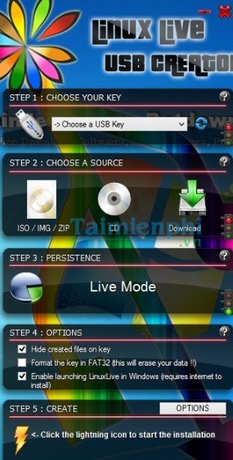
Bước 3: Tại step 1: Choose your Key bạn chọn ổ USB của bạn sẽ định cài Linux

Bước 4: Sau khi chọn USB. Tiếp theo, Step 2: Choose a source ở đây, bạn có thể chọn:
- Download nếu chưa có file Source
- Chọn CD nếu muốn chọn Source từ một LinuxBootCD
- Chọn ISO/IMG/ZIP nếu bạn muốn Source từ file ISO/IMG đã có sẵn
Trong bài này chúng tôi sẽ chọn ISO/IMG/ZIP, dẫn đến nơi chứa File ISO.

Bước 5:Tiếp theo, bạn chọn dung lượng mà bạn sẽ dành ra để cài hệ điều hành này trên. Tùy thuộc vào bạn nhưng phải lớn hơn 1G

Bước 6: Thiết lập các tùy chọn:
- Tích vào Hide created files on key nếu bạn muốn ẩn các file được cài đặt trên USB
- Tích vào Fomat the key in FAT32... nếu bạn muốn FOMAT lại USB theo định dạng FAT32.
- Tích vào Enable lauching LinuxLive in Windows.
Nếu bạn muốn nạp VirtualBox để sử dụng Linux ngay trên Windows. ở đây, chúng tôi sẽ tích và cả 3 tùy chọn này.

Bước 7: Sau khi thiết lập xong các tùy chọn. Bạn nhấn vào biểu tượng lightning bolt để bắt đầu cài đặt Linux lên USB.

- Chọn OK để Format USB

Quá trình tạo LinuxLive trên Windowsđang diễn ra

Bước 8: Đợi một lúc cho tiến trình hoàn thành, bạn vào USB, sau đó vào thư mục Virtual và chạy file Virtualize_This_Key.exe để thưởng thức và trải nghiệm hệ điều hành nhân Linux này.

Nhấn Start để chạy Linux

Hệ điều hành đang chạy

https://thuthuat.taimienphi.vn/tao-usb-chay-linux-trong-windows-bang-linuxlive-usb-creator-2203n.aspx
Trên đây, chúng tôi vừa hướng dẫn các bạn thao tác để thực hiện chạy Linux trong USB, trên hệ điều hành Windows bằng phần mềm LinuxLive USB Creator. Với cách ngày, bạn có thể trải nghiệm và dùng thử các chức năng của hệ điều hành Linux trực tiếp trên Windows.